Serveur de fichiers Samba
Samba est un serveur de fichiers permettant l’interopérabilité entre divers systèmes, notamment les systèmes Linux et Microsoft. Il permet à des systèmes Linux de créer des partages utilisables par des machines Windows et vice-versa.
Le projet Samba a été initié dès 1992 sous licence GPL (et donc gratuit).

Un même dossier partagé par NFS et par Samba est ainsi accessible depuis toutes les plateformes clientes.
Le protocole SMB
Le protocole SMB (Server Message Block) était une extension de Microsoft pour permettre la redirection des entrées/sorties vers NetBIOS (Network Basic Input/Output System).
SMB permettait :
-
le transfert de données entre machines Windows : partages de fichiers, impressions et messagerie électronique ;
-
le parcours du voisinage réseau (browsing) ;
-
la résolution de noms NetBIOS en adresses IP (Windows Internet Name Server) ;
-
l’authentification centralisée (notion de domaine).
Le protocole NetBIOS était une interface permettant la mise en place de noms de machines, de groupes de travail, de domaines, etc. Il faisait fonctionner le voisinage réseau jusqu’à Windows 2000, mais son mode de fonctionnement induisait une charge réseau importante.
NetBIOS était le système de noms des réseaux SMB comme l’est aujourd’hui le service DNS.
Les diffusions NetBIOS ne passant pas les routeurs, la notion de voisinage réseau désigne l’ensemble des stations de travail utilisant le protocole NetBIOS sur un même segment de réseau IP. Le maître explorateur (master browser) est le poste client ou serveur tenant à jour la liste des ordinateurs utilisés par le service de voisinage réseau.
Le protocole CIFS
Les améliorations apportées au protocole SMB ont permis de faire aboutir la suite de protocoles clients/serveurs CIFS (Common Internet File System) que le service Samba implémente.
Installation de Samba
[root]# yum install samba smbclientLa partie serveur de Samba est basée essentiellement sur 2 démons :
-
Le démon smb est le serveur SMB : il répond aux requêtes des clients lorsque ceux-ci accèdent aux partages définis et il est le seul à accéder aux systèmes de fichiers Linux.
-
Le démon nmb est le serveur de noms NetBIOS essentiel au fonctionnement de SMB. Il peut être configuré comme serveur WINS.
-
Le fichier de configuration principal est smb.conf. C’est dans ce fichier que sont définis les paramètres de fonctionnement des 2 démons, ainsi que la définition des exports de ressources.
La partie cliente de samba (samba-client) contient les outils qui permettent le montage et le parcours des ressources Samba.
Le paquet samba-client fournit les binaires :
-
findsmb : afficher de nombreuses informations sur les stations d’un sous-réseau qui répondent aux requêtes de noms SMB.
-
nmblookup : interroger le protocole NetBIOS et associe les noms Netbios à des adresses IP.
-
sharesec : manipuler les droits de partages de fichiers
-
smbcacls : manipuler les ACL NT sur les partages de fichiers
-
smbclient : offrir une interface FTP Like pour accèder à des partages de fichiers
-
smbget : télécharger des fichiers depuis un partage windows
-
smbspool : envoyer une impression à un serveur d’impression
-
smbtree : fournir un explorateur de fichier en mode texte similaire au “Voisinage réseau” des ordinateurs Windows. Il affiche un arbre des domaines connus, desserveurs et des partages accessibles depuis les serveurs.
-
…
Le paquet samba-common fournit les binaires :
-
net : offrir les mêmes fonctionnalités que la commande net du monde Windows.
-
pdbedit : gérer de la base SAM
-
smbcquotas : manipuler les quotas NT d’un partage de fichiers
-
smbpasswd : changer le mot de passe des utilisateurs
-
testparm : tester la syntaxe d’un fichier de configuration smb.conf
-
…
[root]# chkconfig smb on
[root]# chkconfig nmb on
[root]# service smb start
[root]# service nmb startSécurité SELinux
Par défaut, la sécurité SELinux est active. Pour vérifier le contexte de sécurité en place sur des fichiers, il faut utiliser la commande :
[root]# ls -Zd /export/Le contexte de sécurité samba_share_t doit être positionné sur les dossiers partagés :
[root]# chcon -R -t samba_share_t /export/Plus d’information sur la sécurité SELinux et Samba sur le site de RedHat. Pensez à stopper le parefeu ou à le configurer dans le fichier /etc/sysconfig/iptables :
-A INPUT -m state --state NEW -m udp -p udp --dport 137 -j ACCEPT
-A INPUT -m state --state NEW -m tcp -p tcp --dport 137 -j ACCEPT
-A INPUT -m state --state NEW -m udp -p udp --dport 138 -j ACCEPT
-A INPUT -m state --state NEW -m udp -p udp --dport 139 -j ACCEPT
-A INPUT -m state --state NEW -m udp -p udp --dport 445 -j ACCEPT
-A INPUT -m state --state NEW -m tcp -p tcp --dport 445 -j ACCEPTPour pouvoir utiliser Samba comme contrôleur de domaine et utiliser les commandes useradd et groupadd, il faudra mettre le booléen samba_domain_controller à on.
[root]# setsebool -P samba_domain_controller on
Pour rappel, il est possible d’obtenir tous les booléens SELinux concernant Samba avec la commande suivante :
[root]# getsebool -a | grep "samba"
samba_create_home_dirs --> off
samba_domain_controller --> off
samba_enable_home_dirs --> off
samba_export_all_ro --> off
samba_export_all_rw --> off
samba_portmapper --> off
samba_run_unconfined --> off
samba_share_fusefs --> off
samba_share_nfs --> off
sanlock_use_samba --> off
use_samba_home_dirs --> off
virt_use_samba --> offPour autoriser les partages via Samba des répertoires de connexions des utilisateurs, il faudra positionner le booléen samba_enable_home_dirs également à on.
[root]# setsebool -P samba_enable_home_dirs on
La configuration de SAMBA
La partie serveur de Samba est basée sur 1 seul fichier de configuration /etc/samba/smb.conf qui définit les paramètres de fonctionnement des 2 démons et des exports de ressources.
Chaque paramètre fait l’objet d’une ligne au format :
nom = valeurLes commentaires commencent par un ';' ou un '#' et se termine à la fin de la ligne.
Le caractère '\' permet de scinder une ligne logique sur plusieurs lignes physiques.
Ce fichier est constitué de 3 sections spéciales :
-
[global] : paramètres généraux ;
-
[homes] : paramètres des répertoires utilisateurs ;
-
[printers] : paramètres des imprimantes.
Les autres sections, déclarées entre '[ ]' sont des déclarations de partage.
Les niveaux de sécurité
Il existe cinq niveaux de sécurité (option security), mais un seul peut être appliqué par serveur :
-
share : le niveau dit de partage, lié à une ressource. Un mot de passe est associé à chaque partage (Déprécié : ne plus utiliser) ;
-
user : le niveau de sécurité de l’utilisateur, lié à son authentification. C’est le niveau recommandé et par défaut ;
-
server : l’authentification est réalisée par un autre serveur (Déprécié : ne plus utiliser) ;
-
domain : l’authentification est réalisée par un autre serveur, mais le serveur Samba doit être membre du domaine ;
-
ads : l’authentification est réalisée par un serveur Active Directory.
Les variables internes à Samba
| Variable | Observation |
|---|---|
%a |
Architecture du client |
%I |
Adresse IP du client |
%M |
Nom dns du client |
%m |
Nom NetBios du client |
%u |
Identité de l’utilisateur pour le partage concerné |
%U |
Identité souhaitée par l’utilisateur du partage |
%H |
Répertoire de connexion de l’utilisateur |
%u%g ou %G |
Groupe principal de l’utilisateur |
%u ou %U%S |
Nom du partage |
%P |
Répertoire racine du partage concerné |
%d |
PID du processus courant |
%h |
Nom DNS du serveur Samba |
%L |
Nom NetBIOS du serveur Samba |
%v |
Version de samba |
%T |
Date et heure système |
%$var |
valeur de la variable d’environnement var |
La commande testparm
La commande testparm teste la validité du fichier /etc/samba/smb.conf.
L’option -v affiche tous les paramètres applicables.
[root]# testparm
Load smb config files from /etc/samba/smb.conf
...
Loaded services file OK.
Server role : ROLE_STANDALONE
...Sans option, cette commande renvoie la configuration du serveur samba sans les commentaires et omet les paramètres positionnés à leur valeur par défaut, ce qui facilite sa lecture.
[root]# testparm
La section [global]
| Directive | Exemple | Explication |
|---|---|---|
workgroup |
workgroup = ETRS |
Définir le groupe de travail ou le nom de domaine NetBIOS. (À mettre en majuscule). |
netbios name |
netbios name = drinf-mcsnlw01v |
Nom NetBIOS de la station |
server string |
server string = Samba version %v |
Description du serveur apparaissant dans l’explorateur Windows |
hosts allow |
hosts allow = 127. 172.16.76. |
Permet de restreindre les clients du serveur aux seuls réseaux mentionnés. Notez la présence d’un point à la fin de l’adresse et l’absence du 0. |
log file |
log file = /var/log/samba/log.%m |
Enregistrer les évènements dans un fichier |
security |
security = user |
Modèle de sécurité du serveur |
passdb backend |
passdb backend = tdbsam |
Stockage des utilisateurs et des mots de passe. Le format tdbsam (Trivial Database) est le format par défaut, limité en performance à 250 utilisateurs. Au delà, il faudra passer au format ldapsam et stocker les utilisateurs et les groupes dans une base LDAP. |
La section [homes]
La section [homes] contient la configuration des partages utilisateurs.
C’est une section réservée par Samba, qui lui applique un fonctionnement très particulier. Ce nom de partage ne doit pas être utilisé pour un autre partage ni modifié.
[homes]
comment = Home Directories
browseable = no
writable = yesTous les utilisateurs verront le même partage “homes” mais le contenu sera personnalisé pour chacun.
Attention à bien configurer les booléens SELinux pour autoriser le partage des dossiers personnels.
La section [printers]
La section [printers] contient la configuration du serveur d’impression.
[printers]
comment = All Printers
browseable = no
writable = yes
guest ok = no
printable = yesSamba peut ainsi faire office de serveur d’impressions, ce qui est une fonctionnalité intéressante (ne nécessite pas l’acquisition de licences clientes).
Partages personnalisés
Avant de paramétrer une nouvelle section du fichier smb.conf qui correspondra à un nouveau partage, il convient de se poser quelques questions :
-
Quel est le chemin du partage ?
-
Qui peut modifier le contenu ?
-
Le partage doit-il être visible sur le réseau ou au contraire sera-t-il masqué ?
-
Y aura-t-il un accès anonyme ?
Un nouveau partage est représenté par une section [nomdupartage] dans le fichier smb.conf. En voici un exemple :
[partage]
comment = Partage
browseable = yes
writable = yes
path = /export/data
valid users = @users
read list = georges
write list = bob, alice
invalid users = maurice
create mask = 0664
directory mask = 0775
force group = usersDe nombreuses directives sont disponibles pour configurer les partages :
| Directive | Exemple | Explication |
|---|---|---|
comment |
comment = Exemple de partage |
Affiche un commentaire dans l’explorateur de fichiers. |
browseable |
browseable = yes |
Affiche le partage dans le voisinage réseau. |
writeable |
writeable = yes |
Le partage est en lecture seule ou en écriture. |
path |
path = /export/data |
Le chemin absolu à partager sur le réseau. Attention au contexte SELinux de ce dossier. |
valid users |
valid users = @users |
Liste les utilisateurs ou les groupes autorisés à accéder au partage. |
invalid users |
invalid users = alice |
Liste les utilisateurs ou les groupes qui ne sont pas autorisés à accéder au partage. |
read list |
read list = bob |
Liste les utilisateurs ou les groupes autorisés à accéder au partage en lecture. |
write list |
write list = patrick, alain |
Liste les utilisateurs ou les groupes autorisés à accéder au partage en écriture. |
create mask |
create mask = 0664 |
Les fichiers créés prendront les droits spécifiés. |
directory mask |
directory mask = 0775 |
Les dossiers créés prendront les droits spécifiés. |
force group |
force group = users |
Les nouveaux fichiers et dossiers appartiendront au groupe spécifié. Dans ce cas, il n’y a pas d'@ devant le groupe ! |
La directive force group
La directive force group permet de forcer l’appartenance d’un fichier créé à un groupe spécifique.
Cette directive est essentielle dans le fonctionnement de Samba, puisqu’elle assure que, quelque soit le groupe principal d’un utilisateur, celui-ci sera autorisé à accéder à un fichier sur le partage s’il fait parti, en tant qu’invité, du groupe spécifié dans la directive.
Les deux exemples ci-desous mettent en avant ce mécanisme :
Utilisation sans le mécanisme force group :
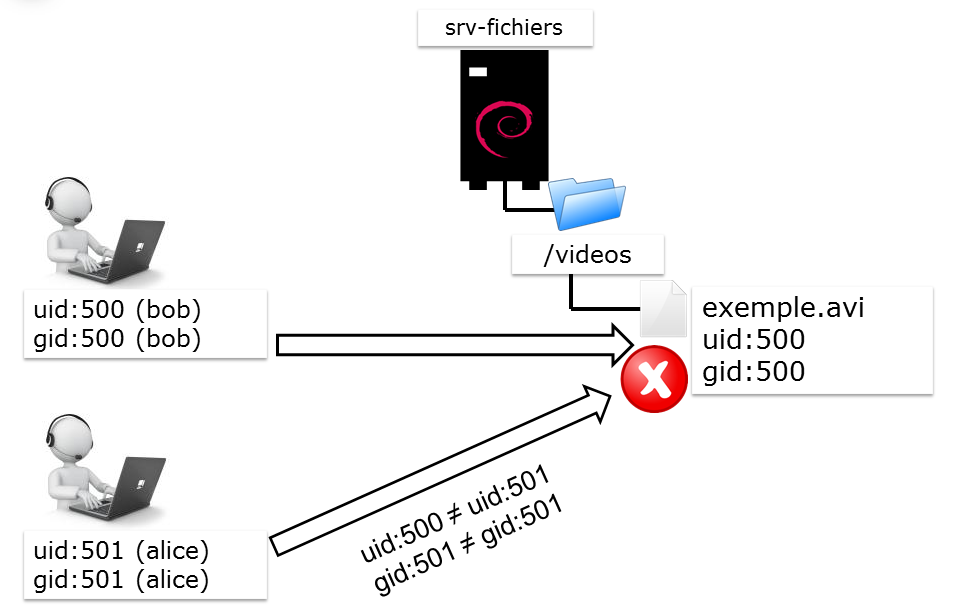
Utilisation avec le mécanisme force group :
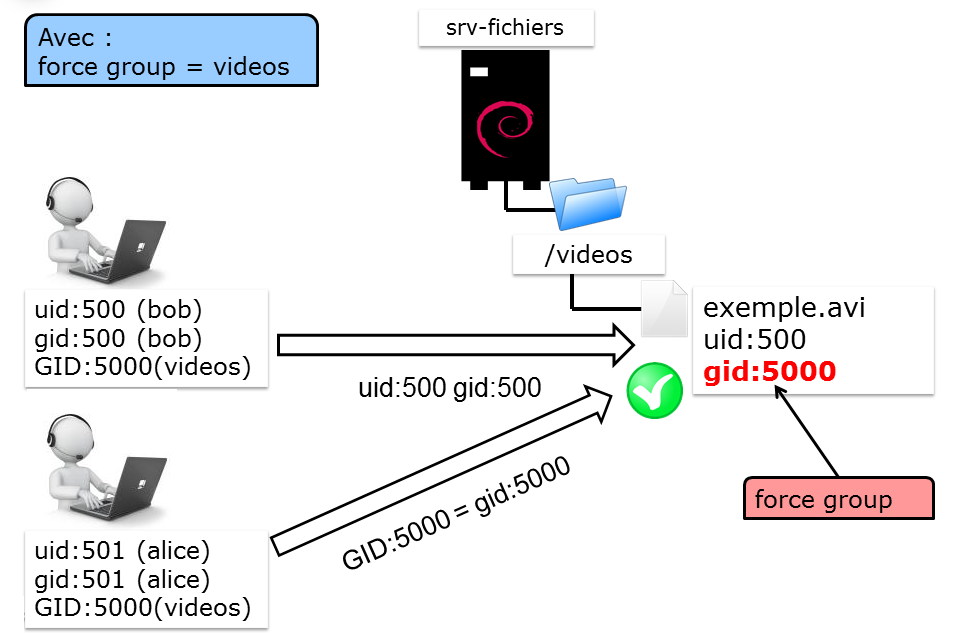
Commandes d’administration
La commande pdbedit
La commande pdbedit permet de gérer la base SAM des utilisateurs Samba, que le backend soit au format tdbsam ou ldapsam, contrairement à la commande smbpasswd qui est limitée au format tdbsam.
pdbedit [-a|-r|-x|-L] [-u username] ...
Exemple :
[root]# pdbedit -L
stagiaire:1000:Stagiaire SYS| Option | Observation |
|---|---|
-a |
Ajouter un utilisateur |
-r |
Modifier un utilisateur |
-x |
Supprimer un utilisateur |
-L |
Lister les utilisateurs |
-u |
Spécifier le nom de l’utilisateur pour les options -a, -r, et -x |
Ajouter un utilisateur
Le format de cryptage du mot de passe entre le monde Microsoft et le monde Linux étant différent, Samba doit soit tenir à jour une base de données contenant les mots de passe au bon format ou déléguer cette gestion au serveur LDAP, ce qui explique l’usage de la commande smbpasswd.
pdbedit -a -u username [-f description]
Exemple :
[root]# pdbedit -a -u bob -f "Bob Leponge"
Unix username: bob
User SID: S-1-5-21-3024208064-2128810558-4043545969-1000
Full Name: Bob Leponge
Home Directory: \\srvfichiers\bob
Domain: SRVFICHIERS
...| Option | Observation |
|---|---|
-a |
Ajouter un utilisateur. L’utilisateur doit exister dans le fichier /etc/passwd. |
-u |
Spécifier le nom de l’utilisateur à ajouter. |
La commande smbpasswd
La commande smbpasswd permet de gérer les mots de passe des utilisateurs Samba.
smbpasswd [-d|-e] username
Exemple :
[root]# smbpasswd bob
New SMB password:
Retype new SMB password:| Option | Observation |
|---|---|
-e |
Réactive un compte. |
-d |
Désactive un compte. |
Il est possible de synchroniser les mots de passe Unix et Samba :
[global]
unix password sync = yes
obey pam restrictions = yes| Directive | Exemple | Explication |
|---|---|---|
unix password sync |
unix password sync = yes |
Synchronise le mot de passe entre le compte unix et le compte samba. Fonctionne uniquement avec la commande smbpasswd. La directive n’est pas prise en compte par la commande tdbedit. |
obey pam restrictions |
obey pam restrictions = yes |
Applique les restrictions PAM. |
La commande smbclient
La commande smbclient permet d’accéder à des ressources Windows (ou Samba) depuis le monde Unix.
smbclient '//serveur/partage' -U utilisateur
Exemple :
[root]# smbclient \\\\stat-wind\\partage-wind -U alain
smb: |> helpou :
[root]# smbclient '//stat-wind/partage-wind' -U alain
smb: |> helpLe programme smbclient est couramment utilisé pour créer un interpréteur de type 'ftp' permettant ainsi d’accéder à des ressources SMB réseau.
Lister les partages :
[root]# smbclient -L drinf-mcsnlf01v
Se connecter à un partage data du serveur drinf-mcsnlf01v avec l’utilisateur bob :
[root]# smbclient -L //drinf-mcsnlf01v/data -U bob
Enter bob's password: